Redigering er en central funktion i Fortnite, uanset hvilken slags spiller du er. At vinde handler ikke kun om at skyde - det handler om at skabe et miljø, der hjælper dig med at vinde. Det er dog ikke nok at skabe. Ikke nær nok, faktisk. Du skal være meget hurtig omkring det.

Har du nogensinde set en anden spiller redigere sig til sejr i overmenneskelige hastigheder? Uden tvivl har du set et klip på sociale medier, der tabte kæben. Nå, det handler ikke om at være overmenneske. Det handler om at øve sig og at vide hvad man skal øve sig på. Sådan redigerer du hurtigere på Fortnite ved hjælp af Nintendo Switch.
Ebbe Væk Pingen
At opleve Nintendo Switch-forsinkelse i onlinespil er som at prøve at spille spillet fuld – du vil være i stand til at gøre det, men absolut ikke når du er i top. For maksimale resultater vil du have, at Fortnite kører bedst muligt på din Nintendo Switch.
Mange Switch-spillere oplever ping-problemer. Heldigvis er der en vej uden om dette. Eller i det mindste en måde at lindre forsinkelsesproblemerne på.
Gå først til Systemindstillinger, et ikon på din Switch-hjemmeside. Rul derefter ned til Internettet fanen i venstre del af skærmen. Vælg i hoveddelen af skærmen Internetindstillinger.
Fra listen på den næste skærm skal du finde og vælge det netværk, du i øjeblikket er forbundet til, som du planlægger at bruge til din Fortnite-session nu. Vælg derefter Ændre indstillinger fra næste menu. Rul nu ned til DNS-indstillinger og vælg denne post. Du bliver bedt om at vælge mellem Automatisk og brugervejledning. Vælg sidstnævnte. Nu vil du være i stand til at ændre dine primære og sekundære DNS-numre.
Vælg Primær DNS og sørg for, at tallene er som følger: "001.001.001.001." Skift nu din Sekundær DNS til "001.000.000.001", og gem disse indstillinger.
Hvis du undrer dig over, hvad dette gør, skifter det fra standard Switch-servere til Googles DNS-servere, som er hurtigere end Nintendos.
Dette vil ikke kun gøre din Fortnite-redigeringsoplevelse meget hurtigere og mere præcis, men også alle aspekter af onlinespil på Nintendo Switch.
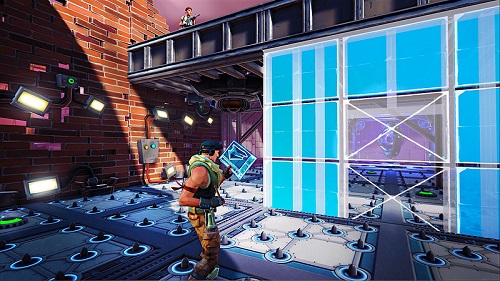
Brug 720p
Hvis du kan lide at spille Fortnite på en tv-skærm, er det fantastisk, men det er ikke det samme som at bruge Switchens indbyggede skærm. Primært fordi du sandsynligvis vil se et fald i FPS-hastigheden. Dette kan være fint for din spilleglæde, men for hurtig redigering vil du helt sikkert se nogle problemer. Så gå til TV-indstillinger på din Switch, placeret i Systemindstillinger, og ændre TV-opløsning fra 1080p til 720p. Du vil straks bemærke, at dine redigeringer er meget glattere.
Bekræft redigering ved udgivelse
Som standard har Fortnite ikke de bedste redigeringsmuligheder slået til. Hvis du ikke ændrer dette tidligt i Fortnite-spiloplevelsen, vil du have svært ved at droppe de gamle indstillingsvaner. Hvis du er vant til standardmåderne, skal du ændre dem så hurtigt som muligt, så du hurtigt kan tilpasse dig de nye indstillinger.
Start først Fortnite på din Nintendo Switch. Gå derefter til fanen spilindstillinger (findes i den øverste del af indstillingsskærmen i Fortnite). Rul derefter ned til Bygningssektionen i menuen til venstre. Så hvis tilfældigvis Bekræft redigering ved udgivelse indstillingen er slået fra på din Switch, skal du sørge for at tænde den.
Denne indstilling betyder, at du ikke behøver at trykke på en knap igen for at bekræfte hver enkelt redigering, du foretager. Dette vil forbedre din redigeringshastighed markant i Fortnite.
Skift redigeringstasten
Standardredigeringsknappen i Fortnite blev ikke tildelt med hurtig redigering i tankerne. Enten det, eller også formåede spildesignerne ikke at genkende den bedst mulige mulighed. De fleste Fortnite Switch-professionelle, professionelle gaming-youtubere og erfarne spillere er enige om, at den bedste nøgle til redigering er et joystick-tryk.

Ændring af denne indstilling er lige så enkel som at ændre nøgletildelingen. Bare gå til hovedindstillingsskærmen og naviger til controller-ikonet øverst på skærmen. Vælg derefter venstre/højre joysticket og tildel det med redigeringsindstillingen. Dette vil gøre dig til en meget bedre og hurtigere editor.
Kombineret med Bekræft redigering ved udgivelse vil brug af et af joystickets til redigering give en jævn oplevelse. Husk på, at det kan tage lidt at vænne sig til, især hvis du er vant til standardindstillingerne.
Bevægelsesmuligheder
Som Switch-afspiller får du adgang til indstillingerne for bevægelsesfølsomhed. Mobilspillere får dog ikke denne indstilling, og ikke engang pc-spillere kan bruge den.
I andre skydespil vedrører bevægelsesmulighederne for det meste at sigte dit våben. Du er nødt til at få dem til at fungere perfekt for dig, hvis du ønsker at opnå topspilydelse.
Og for Fortnite ligger det ikke kun i at skyde dit våben. Der er andre faktorer, såsom redigering. Tag ikke fejl, for for at lave hurtige og gode redigeringer bliver du nødt til at få mest muligt ud af disse bevægelsesmuligheder.
Men først, hvad betyder det? Og hvorfor har pc-afspillere ikke denne mulighed? Nå, dette vedrører ikke kun din typiske følsomhed. Faktisk gør bevægelsesmulighederne (når de er aktiveret) din Nintendo Switch til noget som Wii-controlleren.
Så hvordan virker det? Når du har Bevægelse aktiveret indstillinger slået til På, kan du fysisk flytte din controller rundt for at få din karakter til at se i forskellige retninger. Dette kan være en smule overvældende i begyndelsen, men når du først har taget det op, vil du se en enorm forbedring af dine redigeringsevner. Åh, og den Motion-aktiverede mulighed vil forbedre dit generelle sigte, især med haglgeværet. Det er en win-win, virkelig. En læringskurve må forventes, men det hele betaler sig i sidste ende.
Redigering hurtigere og bedre
Pas på det grimme ping på din Nintendo Switch, og sørg for, at du bruger 720p-indstillingen, mens du spiller på tv'et. En jævn billedhastighed er afgørende, hvis du vil være i toppen af dit redigeringsspil. Du bør også aktivere Bekræft redigering ved udgivelsestilstand, samt justere bevægelsesmulighederne. Når du er færdig med indstillinger, er det på tide, at du kommer derud og begynder at øve dig på disse Fortnite-redigeringsevner.
Har du prøvet disse muligheder? Hvilke har hjulpet dig mest? Har du andre tips til andre Fortnite Switch-spillere? Fortæl os det i kommentarfeltet nedenfor, og undlad ikke at stille spørgsmål om spillet eller konsollen.